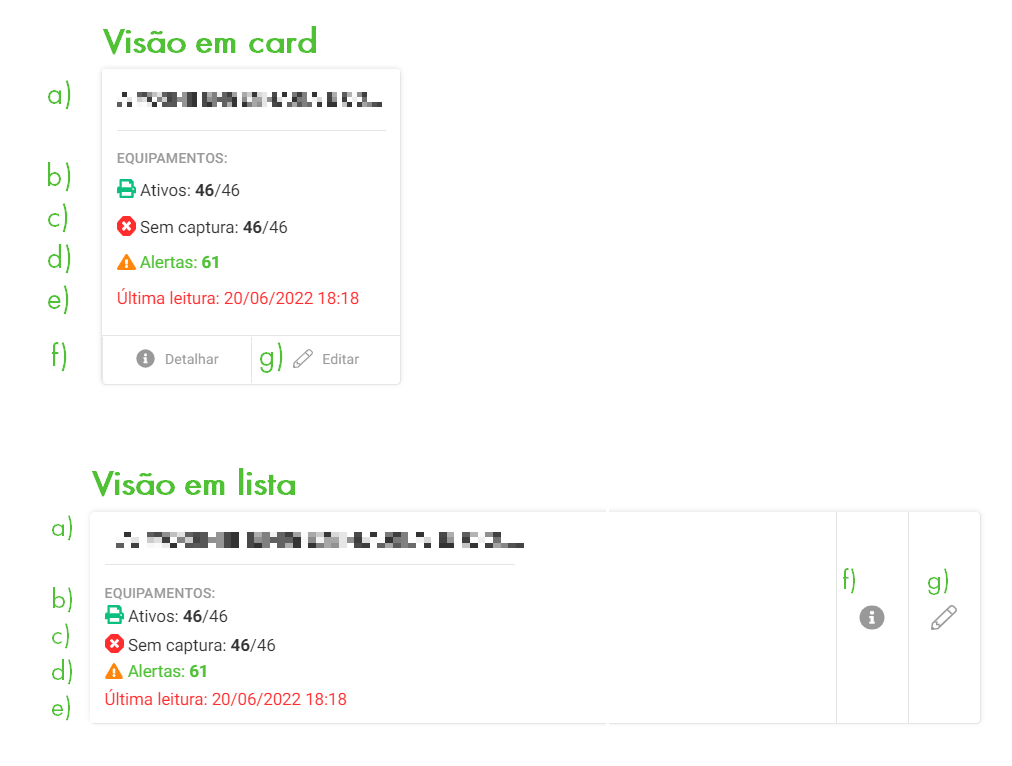No menu “Clientes”, estão listados todos os equipamentos dos clientes cadastrados. Esse menu está dividido em 03 categorias:
– Todos: relação de todos os equipamentos, independente de sua situação;
– Sem captura: relação de equipamentos que não tiveram capturas no contador físico nos últimos 3 dias;
– Alertas: quantidade de alertas para cada cliente.
Em todas as categorias do menu “Clientes”, é possível:
a) Cadastrar novos clientes, por meio da opção Adicionar:
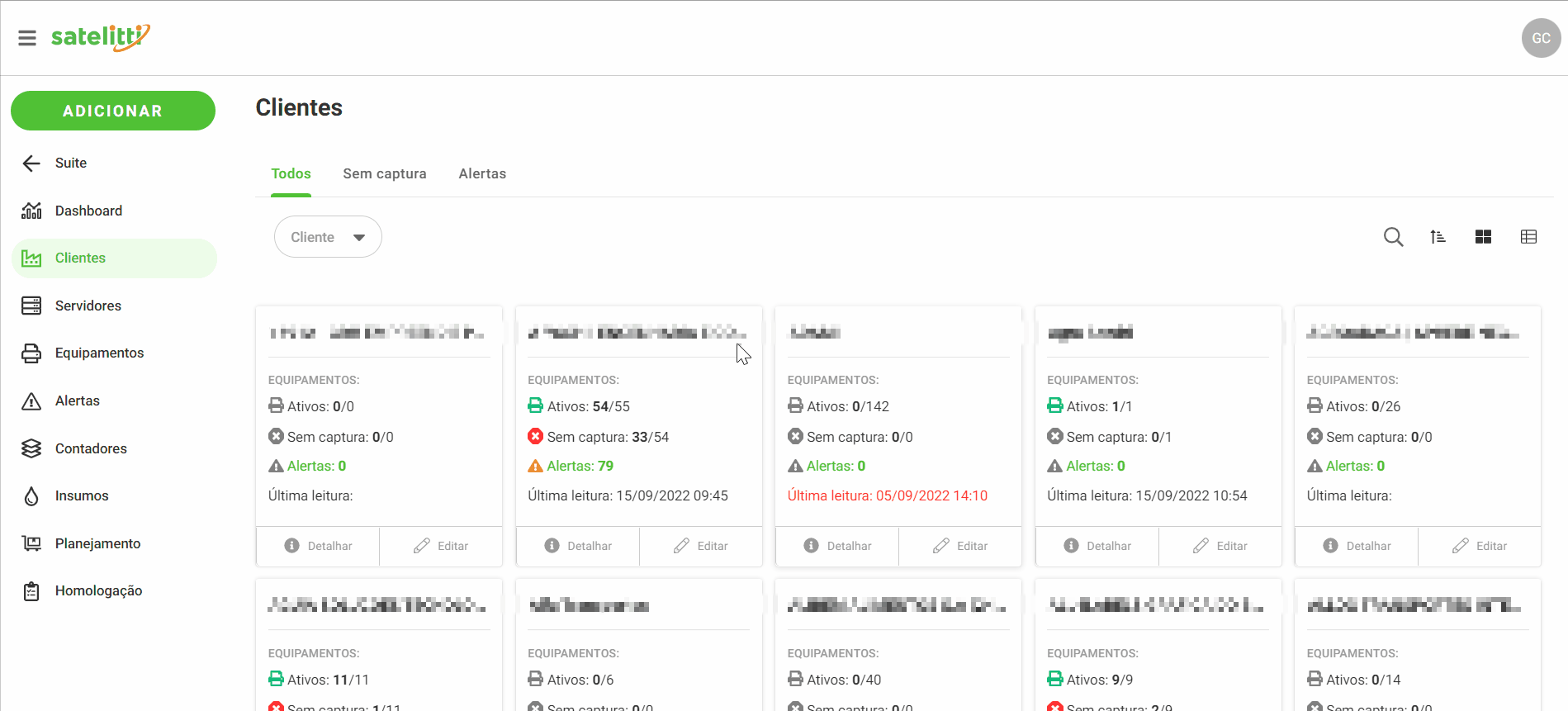
b) limitar a visualização das informações de acordo com o cliente desejado, por meio da opção “Cliente”.
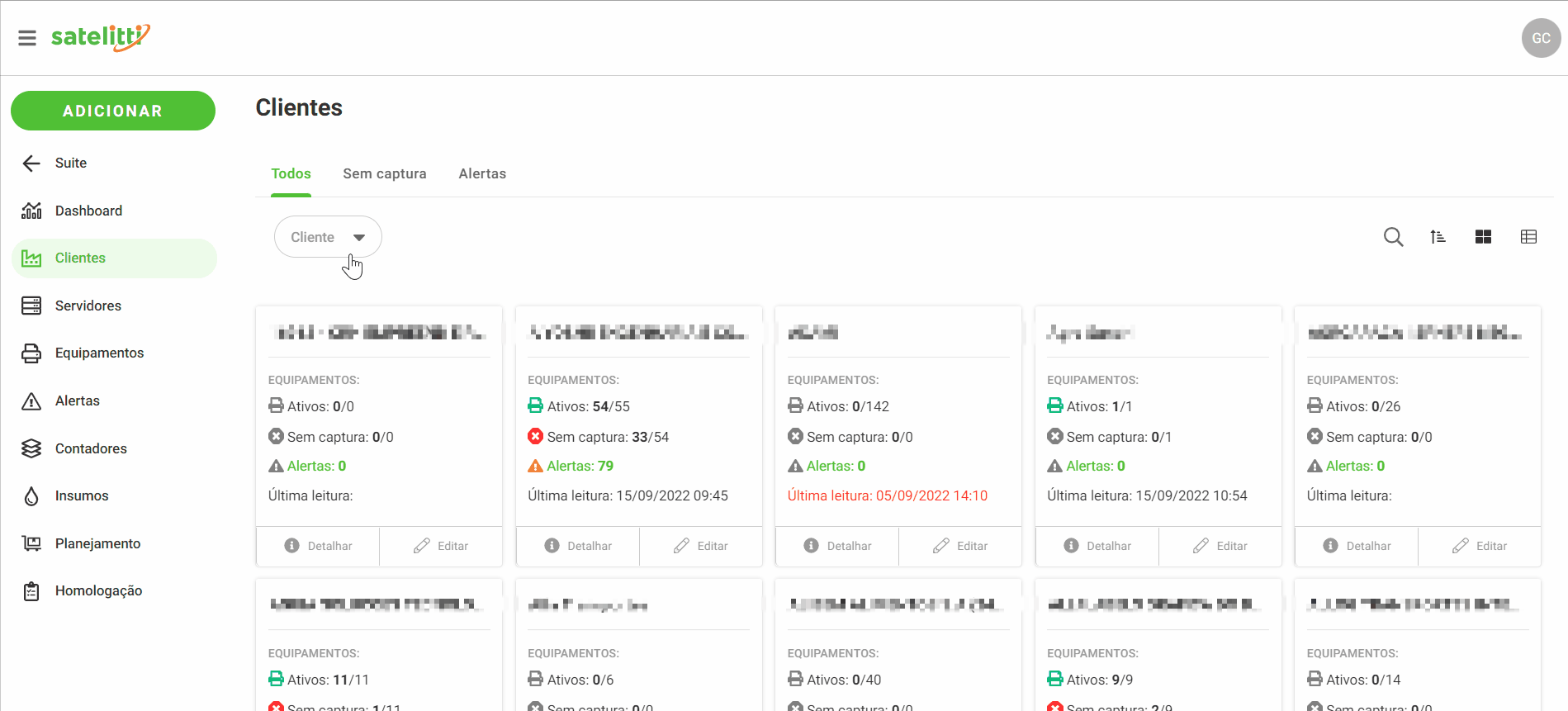
c) Buscar um ou mais clientes com mesmo nome (filiais, por exemplo), por meio da opção “Buscar”.
Para utilizar, clicar no ícone de lupa e informar no campo de texto a informação desejada, podendo limpar a seleção clicando em (X). Vejamos:
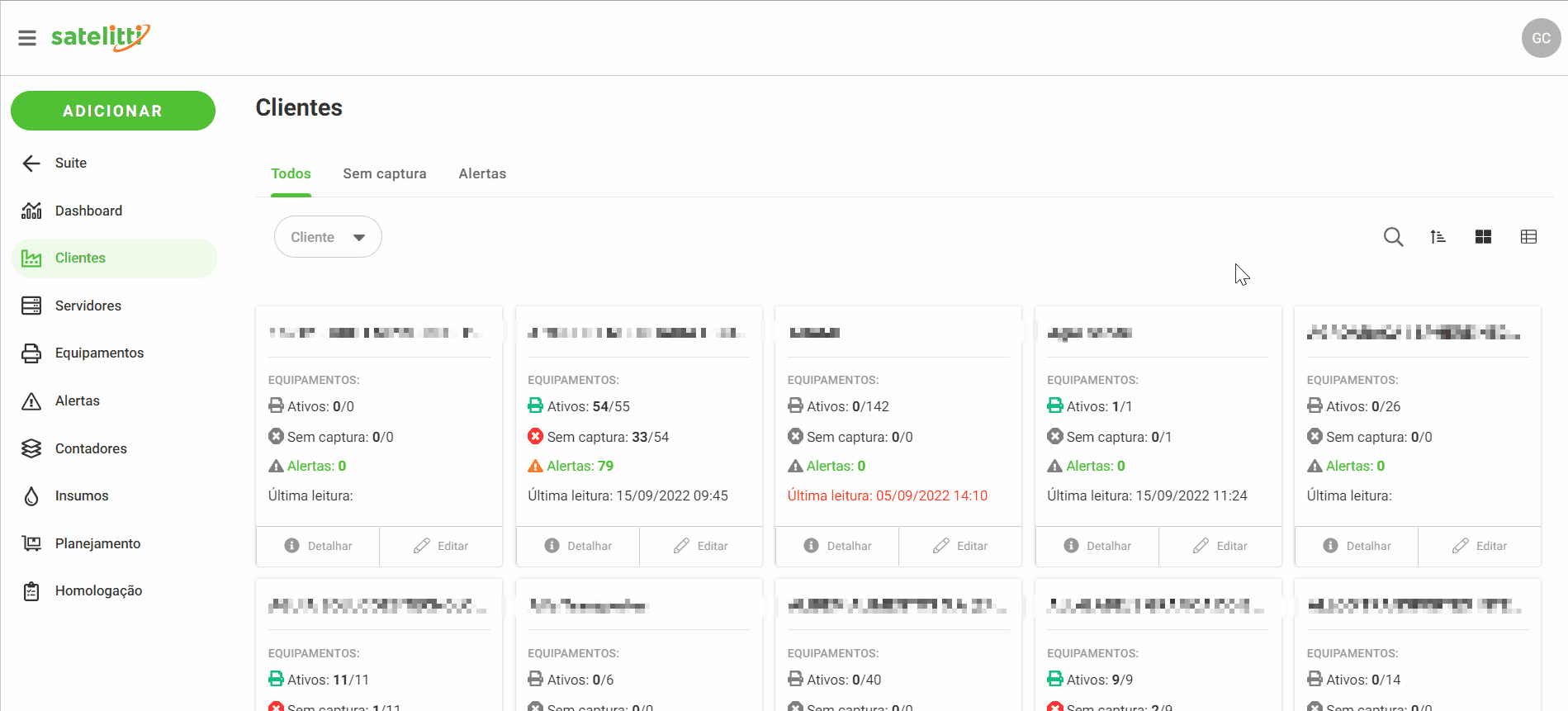
d) Ordenar a listagem em ordem numérica ou alfabética crescente ou decrescente, por meio da opção “Ordenar mais uma vez”. Vejamos:
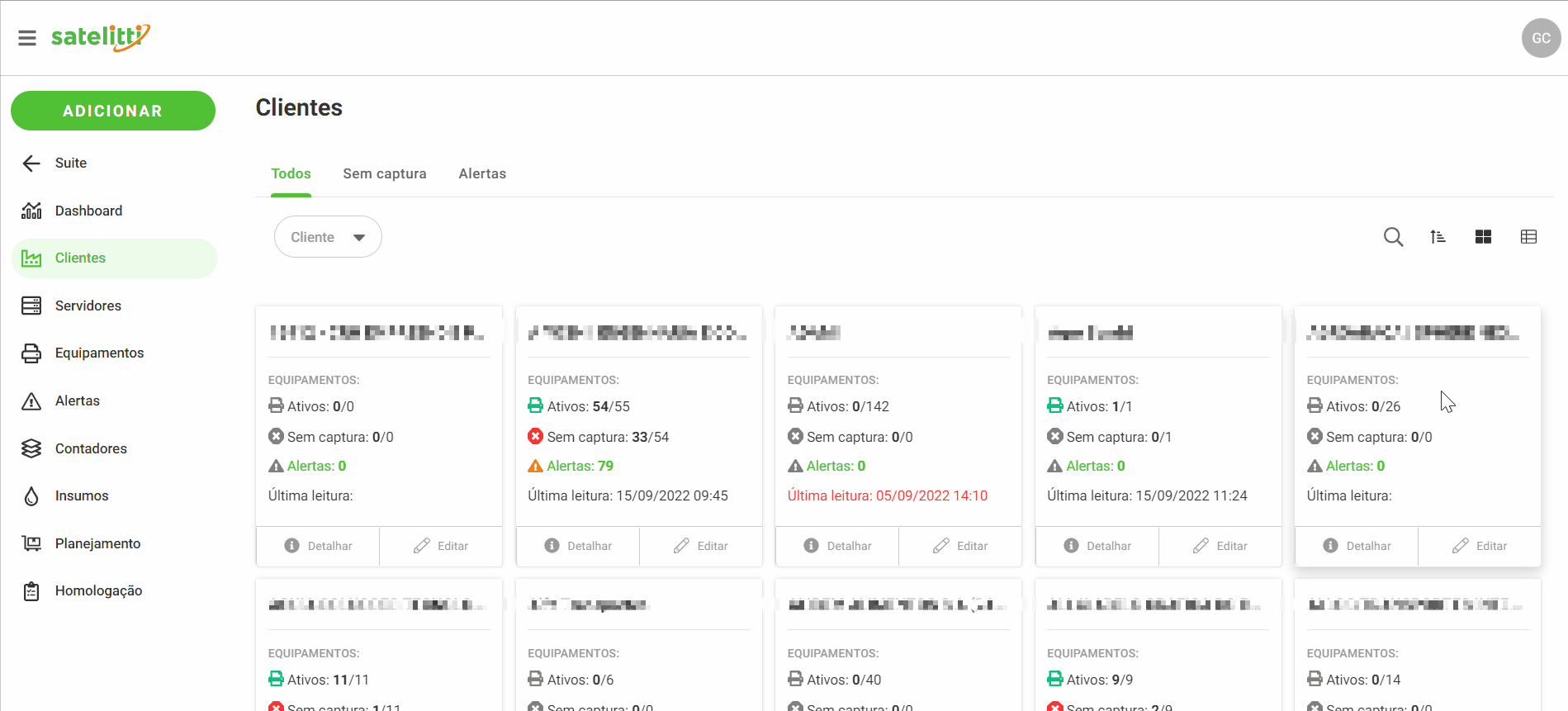
e) Alterar a visualização em cards, por meio da opção “Ver em cards”. Vejamos:
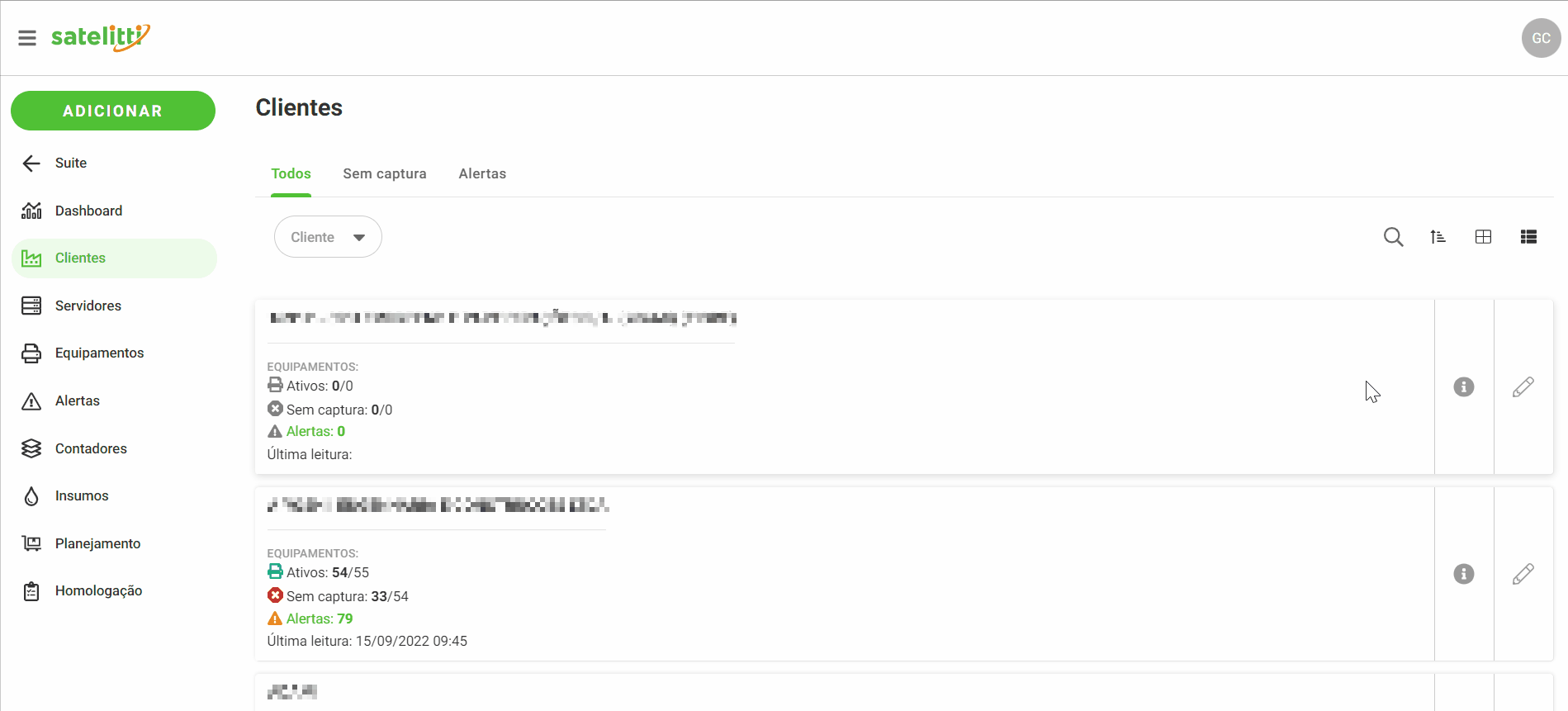
f) Alterar a visualização para o formato lista, por meio da opção “Ver em lista”. Vejamos:
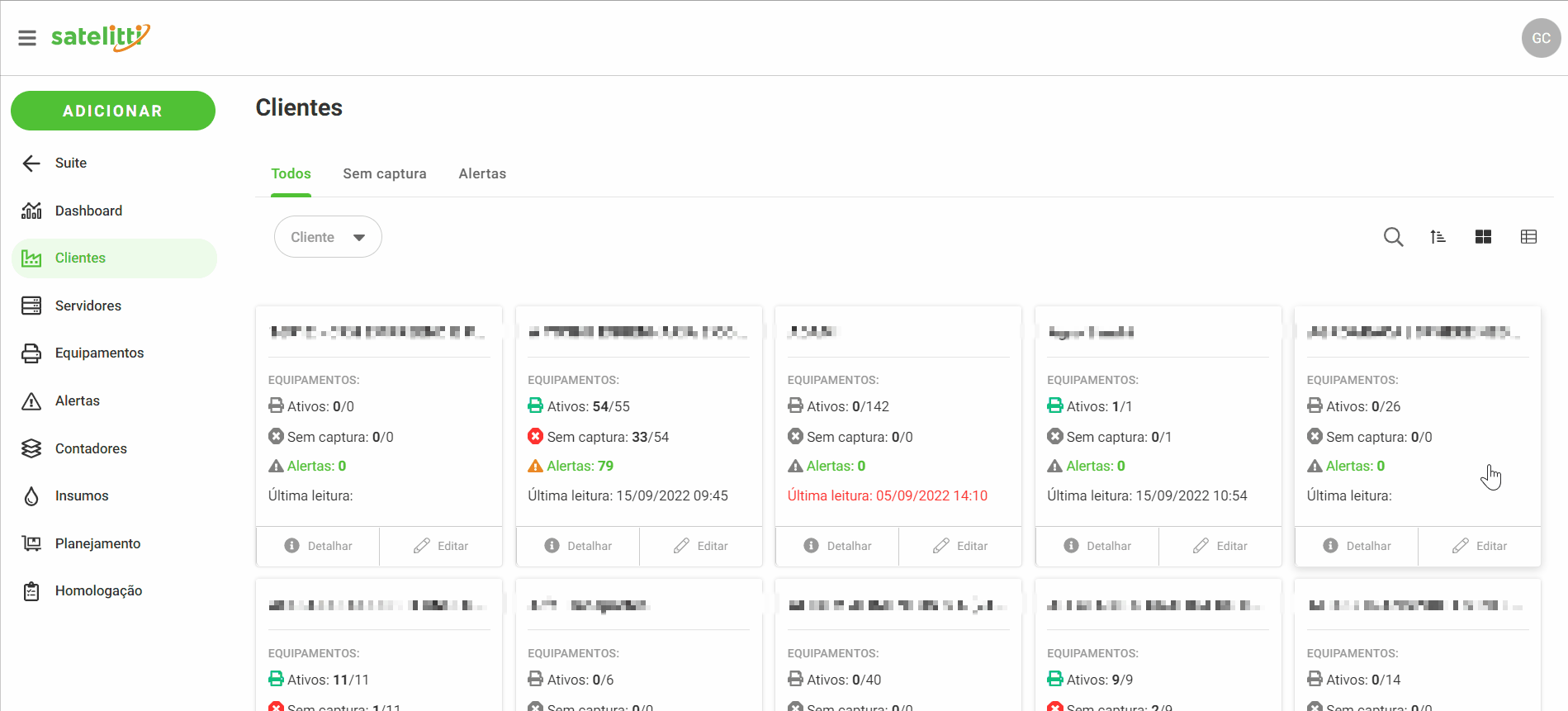
Em cada cliente haverá um breve resumo de utilização:
No card de cada cliente, haverá um breve resumo de utilização:
a) Nome do cliente: nome do cliente que foi definido na criação da conta.
b) Equipamentos ativos: quantidade total de equipamentos ativos versus a quantidade de equipamentos sincronizados no cliente em questão, considerando equipamentos ativos e inativos;
c) Sem captura: quantidade de equipamentos que não tiveram capturas no contador físico nos últimos 3 dias versus a quantidade de equipamentos ativos com a coleta habilitada;
d) Alertas: quantidade de alertas para cada cliente;
e) Última leitura: data e hora da última leitura de contadores, caso a coleta de contadores esteja habilitada na conta do cliente. Caso a última leitura nos contadores possuir mais de 48 horas, esse campo estará em destaque vermelho, para que o responsável pela revenda possa acionar o cliente.
f) Detalhar: detalha as informações do cliente e possibilita algumas edições e exclusão do cadastro. Confira aqui como editar as informações da aba “Detalhar” e clique aqui para conferir como excluir um cliente;
g) Editar: permite editar cadastros de clientes.